Votre iPad vous accompagne à chacun de vos déplacements mais vous ne pouvez plus en profiter pleinement car son autonomie réduit à vue d'œil ? Saviez-vous qu'il est possible d'augmenter significativement les performances de la batterie d'un iPad grâce à des astuces faciles à mettre en place ? Tout-pour-Phone.com vous donne 10 conseils pour retrouver une batterie d'iPad performante tout en préservant votre expérience utilisateur.
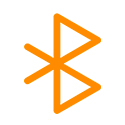
1. Désactivez le Bluetooth
Si vous n'utilisez pas de clavier ou d'écouteurs connectés en Bluetooth avec votre iPad, nous vous conseillons vivement de désactiver le Bluetooth de votre tablette. En effet, la recherche du signal Bluetooth est très gourmande en énergie.
Comment désactiver le Bluetooth d'un iPad ?
Réglages > Bluetooth > Désactiver

2. Désactivez le Wi-Fi
Tout comme le Bluetooth, le Wi-Fi est une connexion sans fil qui demande des ressources même lorsqu'elle n'est pas utilisée. Si vous n'avez pas besoin d'être joignable ou si vous n'avez pas besoin de connexion internet, désactivez le Wi-Fi et/ou les données cellulaires si vous possédez un iPad avec connectivité 4G.
Comment désactiver le Wi-Fi d'un iPad ?
Réglages > Wi-Fi > Désactiver
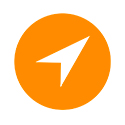
3. Paramétrez le service de localisation
Le service de localisation d'un iPad permet à une ou plusieurs de vos applications d'utiliser votre position. Beaucoup d'applications demandent à avoir accès à celle-ci alors que le besoin n'est pas réel. Paramétrez avec quelles applications vous souhaitez partager votre position.
Comment paramétrer le service de localisation d'un iPad ?
Réglages > Confidentialité > Service de localisation
Il vous suffit ensuite de choisir le niveau d'accès à votre position pour chaque app : jamais, toujours ou lorsque l'application est active.

4. Identifiez les applis énergivores
Certaines applications sont plus gourmandes en énergie que d'autres (applications vidéo, de musique, jeux…).
Identifiez-les dans les réglages de votre iPad et supprimez-les si ce sont des applications que vous n'utilisez pas ou très rarement.
Comment identifier les applications énergivores ?
Réglages > Batterie > Utilisation de la batterie par app
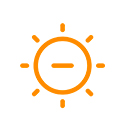
5. Réglez la luminosité de l'écran
L'écran de l'iPad est le composant qui utilise le plus d'énergie.
Plus vous diminuerez la luminosité de l'écran de votre iPad, moins celui-ci consommera de la batterie.
Comment régler la luminosité de l'iPad ? - Effectuez un balayage vers le bas depuis l'icone batterie situé en haut à droite > Déplacez le curseur de la luminosité - Réglages > Luminosité et affichage
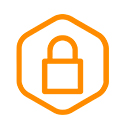
6. Paramétrez le verrouillage automatique
Afin que l'écran de votre iPad ne reste pas allumé inutilement, pensez à paramétrer le verrouillage automatique. Après un certain temps d'inactivité, l'écran de votre iPad s'éteindra tout seul selon la durée que vous aurez définie.
Comment régler le verrouillage automatique de l'iPad ?
Réglages > Luminosité et affichage > Verrouillage automatique > Sélectionnez la durée (2min, 5min, 10min, 15min ou jamais)
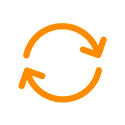
7. Gérez l'actualisation en arrière-plan
Même lorsque vous ne les utilisez pas, certaines voire beaucoup d'applications continuent à s'actualiser et à collecter des informations via le Wi-Fi ou les données cellulaires. Cette actualisation en arrière-plan est très énergivore. Sélectionnez les applications pour lesquelles vous autorisez l'actualisation en arrière-plan.
Comment gérer l'actualisation en arrière-plan ?
Réglages > Général > Actualisation en arrière-plan > Sélectionnez les applications autorisées

8. Désactivez la récupération automatique des mails
Si vous n'avez pas besoin que votre iPad récupère systématiquement vos e-mails, paramétrez la récupération automatique des mails. A noter que vous pouvez paramétrer la synchronisation (automatique ou manuelle) pour chaque compte mail selon leur importance.
Comment paramétrer la récupération automatique des mails ?
Réglages > Mots de passe et comptes > Nouvelles données (Push) > Sélectionnez le compte mail concerné > Mise à jour manuelle
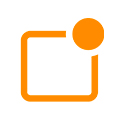
9. Désactivez les notifications
Plusieurs types de notifications vous sont proposées pour chaque application :
Bannières, Sons, Pastilles...
Si vous n'avez pas l'utilité de ces notifications, pensez à les paramétrer pour chacun de vos app.
Comment paramétrer les notifications ?
Réglages > Notifications > Activez ou désactivez les notifications pour chaque application
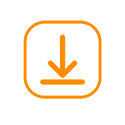
10. Paramétrez les mises à jour d'application
De manière générale, toutes les applications sont très gourmandes en énergie. D'autant plus lors que les mises à jour sont fréquentes. Il est donc conseillé de gérer la mise à jour automatique des applications.
Comment gérer la mise à jour des applications ?
Réglages > iTunes Store et App Store > Désélectionnez les mises à jour automatiques


